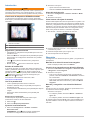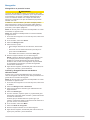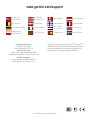Garmin Caja negra de la unidad GPSMAP 8530 El manual del propietario
- Categoría
- Monitores de pantalla táctil
- Tipo
- El manual del propietario

GPSMAP
®
serie 8000
Guía de inicio rápido
Marzo de 2013 190-01557-53_0A Impreso en Taiwán
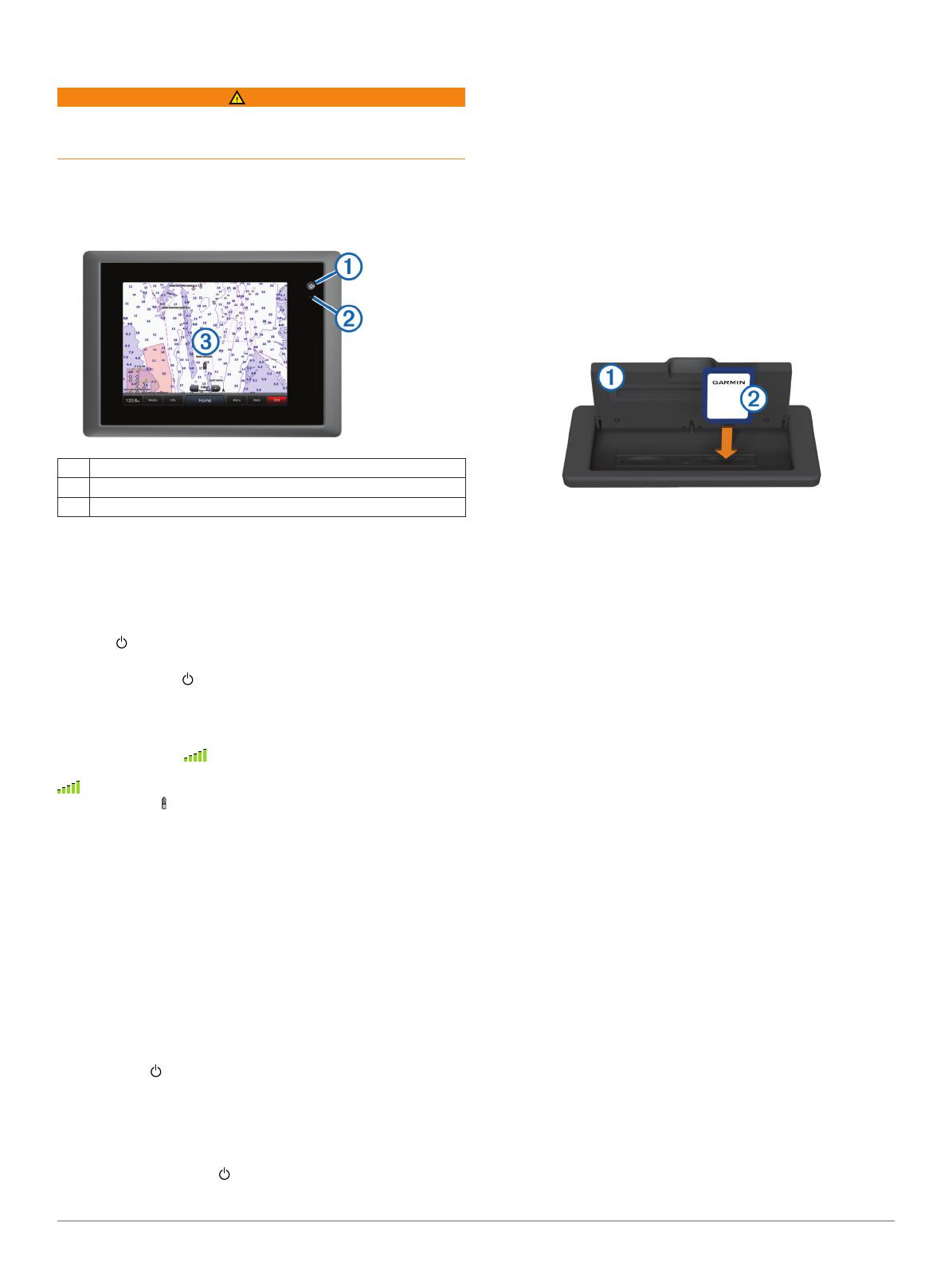
Introducción
AVISO
Consulta la guía Información importante sobre el producto y tu
seguridad que se incluye en la caja del producto y en la que
encontrarás avisos e información importante sobre el producto.
Vista frontal del dispositivo GPSMAP serie 8000
La ubicación de los elementos varía en función del modelo.
Esta imagen y esta tabla representan los dispositivos GPSMAP
serie 8000.
À
Botón de encendido
Á
Sensor de retroiluminación automática
Â
Pantalla táctil
Sugerencias y accesos directos
• Pulsa Inicio en cualquiera de las pantallas para volver a la
pantalla de inicio.
• Selecciona Menú en cualquiera de las pantallas principales
para acceder a la configuración adicional de una pantalla
determinada.
• Pulsa para ajustar la retroiluminación y bloquear la
pantalla táctil.
• Mantén pulsado para activar o desactivar el plotter.
Señales del satélite GPS
Al encender el plotter, el receptor GPS debe reunir datos del
satélite y establecer la ubicación actual. Cuando el plotter capta
señales de satélite, aparece en la parte superior de la
pantalla de inicio. Cuando el plotter pierde señales de satélite,
desaparece y aparece un signo de interrogación que
parpadea sobre en la carta.
Para obtener más información sobre GPS, visita
www.garmin.com/aboutGPS.
Uso de la pantalla táctil
• Toca la pantalla para seleccionar un elemento.
• Arrastra o desliza el dedo por la pantalla para explorar o
desplazarte por ella.
• Junta dos dedos arrastrándolos por la pantalla para alejar la
imagen.
• Separa dos dedos arrastrándolos por la pantalla para
acercarla.
Bloqueo de la pantalla táctil
Puedes bloquear la pantalla táctil para evitar toques
involuntarios cuando no la estés utilizando.
1
Selecciona .
2
Selecciona Bloquear pantalla táctil.
Ajuste de la retroiluminación
1
Selecciona Configuración > Sistema > Pantalla >
Retroiluminación.
SUGERENCIA: pulsa desde cualquier pantalla para
acceder a la configuración de la retroiluminación.
2
Selecciona una opción:
• Ajusta el nivel de retroiluminación.
• Selecciona Activar retroiluminación o Automático.
Ajuste del modo de color
1
Selecciona Configuración > Sistema > Pantalla > Modo
de color.
2
Selecciona una opción.
Cómo insertar una tarjeta de memoria
Puedes utilizar tarjetas de memoria opcionales en el plotter. Las
tarjetas de mapas te permiten ver imágenes por satélite de alta
resolución y fotografías de referencia aérea de puertos, puertos
deportivos y otros puntos de interés. Puedes utilizar tarjetas de
memoria vacías para transferir datos como waypoints, rutas y
tracks a otro plotter de Garmin u ordenador compatible.
1
Abre la tapa
À
del lector de tarjetas de memoria.
2
Inserta la tarjeta de memoria
Á
con la etiqueta en dirección
contraria de la puerta.
3
Presiona la tarjeta hasta que se oiga un clic.
4
Cierra la tapa del lector de tarjetas.
Waypoints
Los waypoints son ubicaciones que se graban y se guardan en
el dispositivo.
Marcado de tu ubicación actual como waypoint
Desde cualquier pantalla, selecciona Marcar.
Creación de un waypoint en una ubicación diferente
1
Selecciona Información de navegación > Gestionar datos
> Waypoints > Crear waypoint.
2
Selecciona una opción:
• Para crear el waypoint introduciendo coordenadas de
posición, selecciona Introducir coordenadas e introduce
las coordenadas.
• Para crear un waypoint utilizando una carta, selecciona
Usar carta, selecciona la ubicación y selecciona Mover
waypoint.
Marcado y navegación a una ubicación Hombre al
agua
Cuando se marca un waypoint, también se puede definir como
una ubicación Hombre al agua (MOB).
Selecciona una opción:
• En cualquier pantalla, selecciona Marcar > Hombre al
agua > Sí.
• En cualquier pantalla, selecciona Hombre al agua > Sí.
Un símbolo internacional de MOB marca el punto MOB activo y
el plotter establece una ruta de regreso directa a la ubicación
marcada.
2

Navegación
Navegación a un punto de la carta
ADVERTENCIA
La función Auto Guidance se basa en información de la carta
electrónica. Dichos datos no garantizan que no haya obstáculos
en la superficie o en el fondo. Compara cuidadosamente el
rumbo con todas las señales con el objeto de evitar tierra,
aguas poco profundas u otro tipo de obstáculos que puedan
interferir en la ruta.
Al utilizar Ir a, el rumbo directo y el rumbo corregido pueden
pasar sobre tierra o aguas poco profundas. Utiliza señales y
traza una dirección con el objeto de evitar tierra, aguas poco
profundas y otros objetos peligrosos.
NOTA: la carta de pesca en alta mar está disponible con cartas
avanzadas, en algunas zonas.
NOTA: auto Guidance está disponible con cartas avanzadas,
en algunas zonas.
1
En la carta de navegación o en la carta de pesca, selecciona
una ubicación.
2
Si es necesario, selecciona Select.
3
Selecciona Navegar hacia.
4
Selecciona una opción:
• Para navegar directamente a la ubicación, selecciona Ir
a.
• Para crear una ruta hasta la ubicación que incluya los
giros, selecciona Ruta hacia.
• Para utilizar Auto Guidance, selecciona Auto guía.
5
Revisa el trayecto indicado con una línea magenta.
NOTA: cuando se utiliza Auto Guidance, un segmento gris
en cualquier parte de la línea magenta indica que Auto
Guidance no puede calcular parte de la línea de Auto
Guidance. Esto se debe a la configuración de profundidad
de seguridad mínima del agua y la altura de seguridad
mínima de los obstáculos.
6
Sigue la línea magenta, desviándote para evitar la tierra, las
aguas poco profundas y otros obstáculos.
Creación y navegación de una ruta desde tu
ubicación actual
Puedes crear y navegar inmediatamente por una ruta de la
carta de navegación o la carta de pesca. Este procedimiento no
guarda la ruta o los datos de waypoint.
NOTA: la carta de pesca en alta mar está disponible con cartas
avanzadas, en algunas zonas.
1
En la carta de navegación o en la carta de pesca, selecciona
un destino.
2
Selecciona Navegar hacia > Ruta hacia.
3
Selecciona la ubicación del último giro realizado antes de
llegar al destino.
4
Selecciona Añadir giro.
5
En caso necesario, repite los pasos 3 y 4 para añadir giros
adicionales, hacia atrás desde el destino y hasta la ubicación
actual de tu embarcación.
El último giro que añades debe ser el primer giro que
realices, comenzando desde tu ubicación actual. Debe ser el
giro más cercano a tu embarcación.
6
Si es necesario, selecciona Menú.
7
Selecciona Ruta de navegación.
8
Revisa el trayecto indicado con una línea magenta.
9
Sigue la línea magenta, desviándote para evitar la tierra, las
aguas poco profundas y otros obstáculos.
3

www.garmin.com/support
913-397-8200
1-800-800-1020
0808 238 0000
+44 870 850 1242
1-866-429-9296 +43 (0) 820 220 230
+32 2 672 52 54 +45 4810 5050 +358 9 6937 9758 + 331 55 69 33 99
+49 (0)1805-427646-880 + 39 02 36 699699
0800 - 023 3937
035 - 539 3727
+ 47 815 69 555
00800 4412 454
+44 2380 662 915
+ 35 1214 447 460 + 34 902 007 097 + 46 7744 52020
Garmin International, Inc.
1200 East 151st Street
Olathe, Kansas 66062, EE. UU.
Garmin (Europe) Ltd.
Liberty House, Hounsdown Business Park
Southampton, Hampshire, SO40 9LR Reino Unido
Garmin Corporation
No. 68, Zhangshu 2nd Road, Xizhi Dist.
New Taipei City, 221, Taiwán (R.O.C.)
Garmin
®
, el logotipo de Garmin, BlueChart
®
, g2 Vision
®
y
GPSMAP
®
son marcas comerciales registradas de Garmin
Ltd. o sus subsidiarias. Estas marcas comerciales no se
podrán utilizar sin autorización expresa de Garmin.
© 2013 Garmin Ltd. o sus subsidiarias
-
 1
1
-
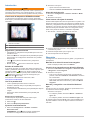 2
2
-
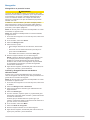 3
3
-
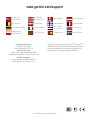 4
4
Garmin Caja negra de la unidad GPSMAP 8530 El manual del propietario
- Categoría
- Monitores de pantalla táctil
- Tipo
- El manual del propietario
Artículos relacionados
-
Garmin GPSMAP527xs El manual del propietario
-
Garmin GPSMAP® 8008 MFD Manual de usuario
-
Garmin echoMAP™ 50s Manual de usuario
-
Garmin GPSMAP 8616, Volvo-Penta Manual de usuario
-
Garmin GPSMAP® 8410 Manual de usuario
-
Garmin GPSMAP720/720s Manual de usuario
-
Garmin GPSMAP® 7407 Manual de usuario
-
Garmin GPSMAP® 722xs Manual de usuario
-
Garmin GPSMAP 8616, Volvo-Penta Manual de usuario
-
Garmin GPSMAP® 1222xsv Touch Manual de usuario